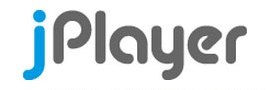« Les guillemets… « ..
Bon, tout le monde connait ce « bug »…que dis-je, cette fonctionnalité ! Sinon vous ne seriez pas là à lire cet article… WordPress remplace les guillemets américains (les guillemets ″droits″) qui apparaissent lorsqu’on rédige nos posts par des guillemets français (les « chevrons ») à l’affichage.
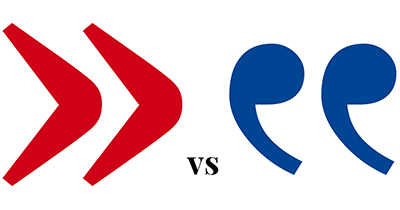
Pour ma part, c’est très bien car j’aime bien les guillemets à la française…Voir ces articles : Guillemets anglais ou guillemets français ou Choisir les bons guillemets pour se faire une idée.
Le problème c’est qu’à l’affichage, on se retrouve avec des guillemets qui peuvent se tourner dans n’importe quel sens. Il faudra repasser pour l’esthétique..
Exemple :
J’aime bien les guillemets « à la française« . Les guillemets « à l’américaine ne me gênent pas« .
Si là c’est gênant..
Les solutions
La plupart des solutions que vous trouverez sur le net sont les suivantes :
1 : On désactive le filtre appliqué sur le contenu avec wptexturize. Dans ce cas il faudra modifier le fichier functions.php de votre thème WordPress avec cette ligne de code
[pastacode lang= »php » manual= »remove_filter%20(‘the_content’%2C%20’wptexturize’)%3B » message= »Désactivation de wptexturize » highlight= » » provider= »manual »/]
On peut même aller plus loin avec ce code
[pastacode lang= »php » manual= »remove_filter%20(‘the_content’%2C%20’wptexturize’)%3B%0Aremove_filter%20(‘comment_text’%2C%20’wptexturize’)%3B%0Aremove_filter%20(‘the_excerpt’%2C%20’wptexturize’)%3B%0Aremove_filter%20(‘the_title’%2C%20’wptexturize’)%3B » message= »Désactivation de wptexturize avancée » highlight= » » provider= »manual »/]
L’inconvénient c’est que ce filtre ne gère pas seulement les guillemets. Il faut alors croiser les doigts pour qu’il n’y ait pas d’effets collatéraux. Note : je n’ai pas testé
2: Rédiger le post dans un éditeur externe avant d’y faire un copier-coller dans l’éditeur intégré de WordPress. Pourquoi pas … Note : je n’ai pas testé
3: Utiliser des plugins comme TypoFR. D’après ce que l’auteur dit : « TypoFR is a WordPress plugin for french typography management ». Note : je n’ai pas testé
Ma solution..
Pour ma part, j’ai fait simple. Je laisse un espace avant le guillemet entrant et un espace après le guillemet fermant… L’espace ne se voit pas trop et j’ai mes guillemets comme je veux… Note : là, j’ai bien bien testé !!
Exemple :
J’aime bien les guillemets « à la française » . Les guillemets « à l’américaine ne me gênent pas » .
Ou devrai-je écrire : J’aime bien les guillemets « à la française » . Les guillemets ″à l’américaine ne me gênent pas″.
Par contre, ma solution est difficilement applicable pour les personnes qui ont déjà un paquet de posts publiés ou qui publient beaucoup de code… A vous de voir.
A+
Laissez une petite pensée en commentaire si vous avez apprécié…